Samsung Galaxy Watch4 - инструкции и руководства

Умные часы Samsung Galaxy Watch4 - инструкции пользователя по применению, эксплуатации и установке на русском языке читайте онлайн в формате pdf
Инструкции:
Инструкция по эксплуатации Samsung Galaxy Watch4
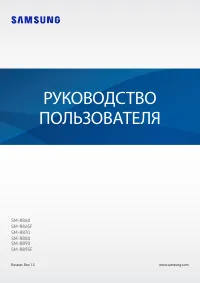

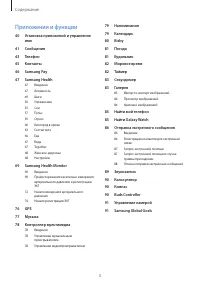
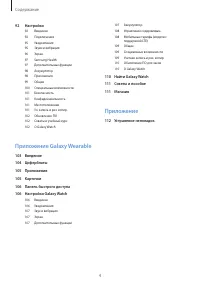
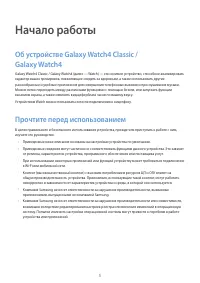
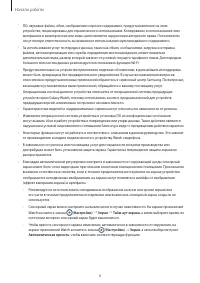


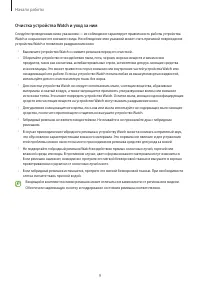

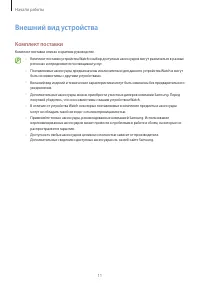
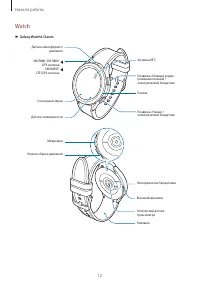
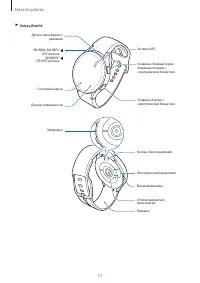
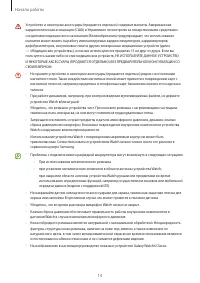
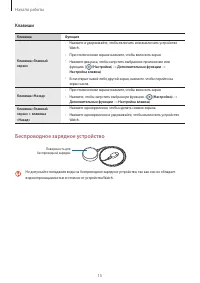

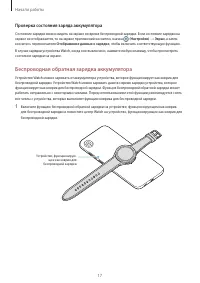
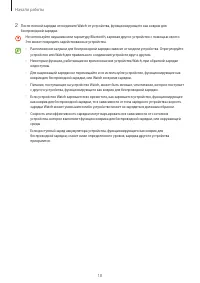

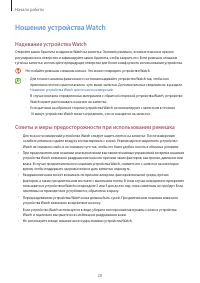
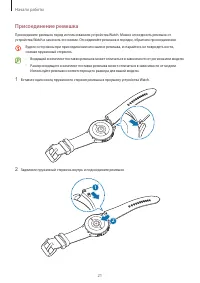
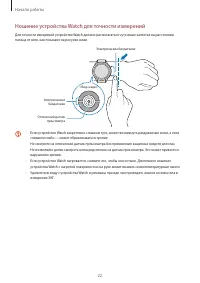

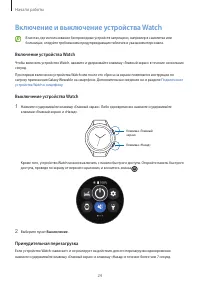
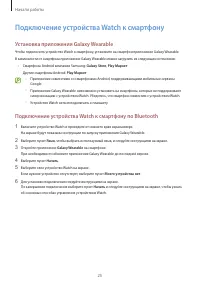
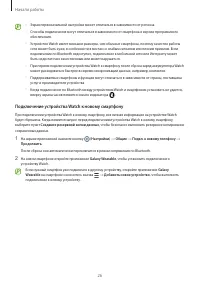
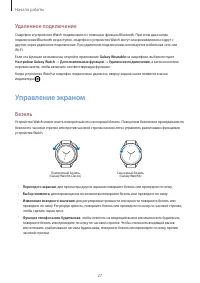
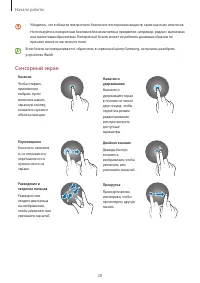
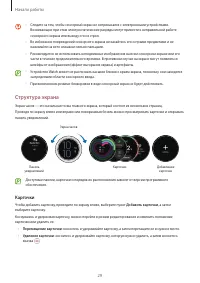
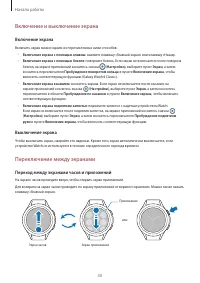
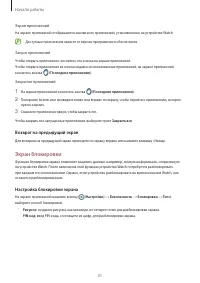

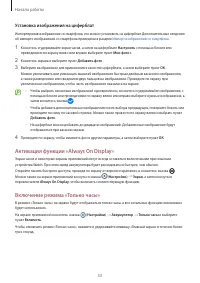
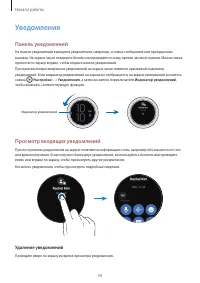
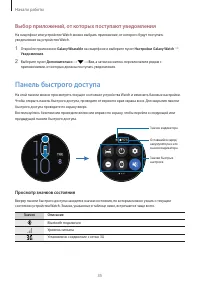
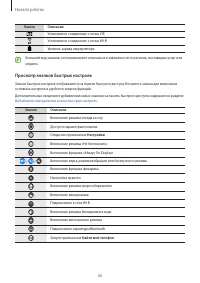
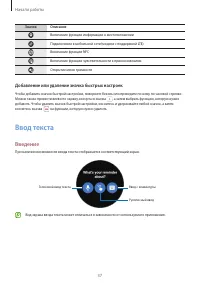
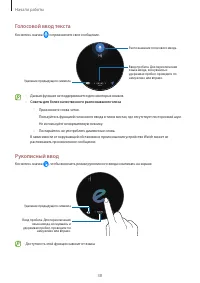
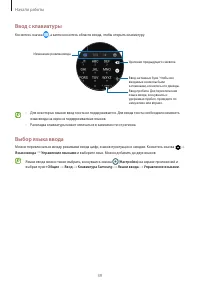
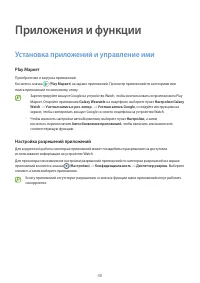
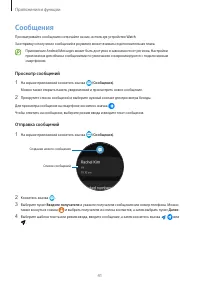
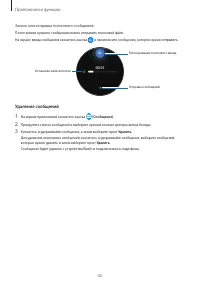
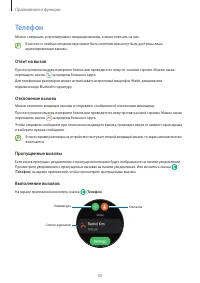
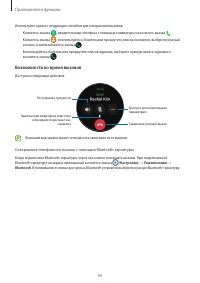
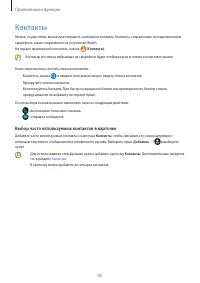
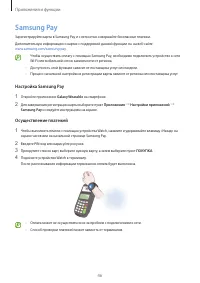

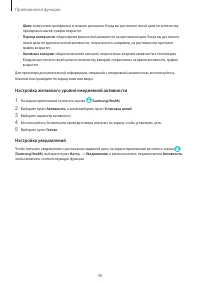

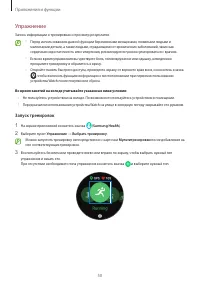
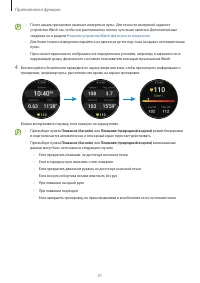
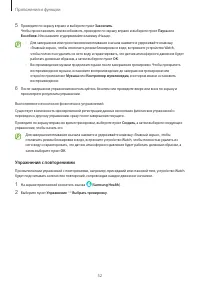
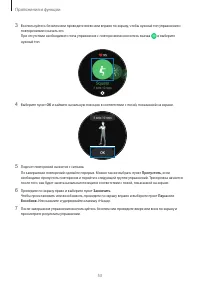
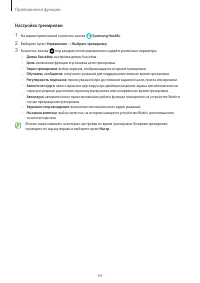
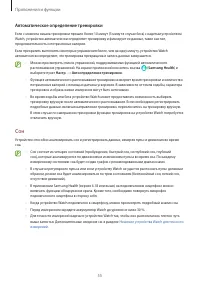
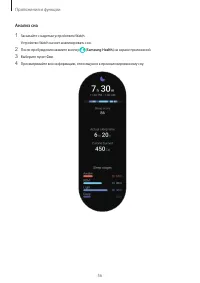
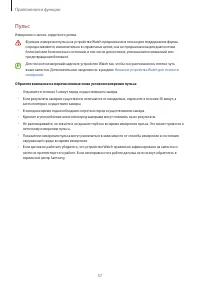
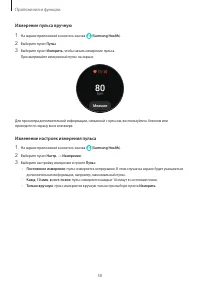
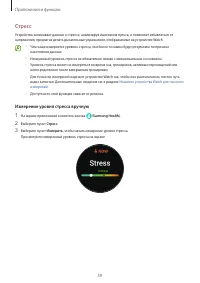
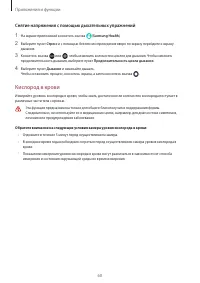
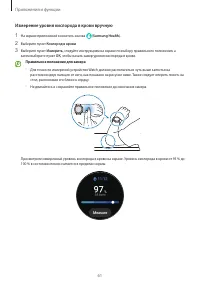
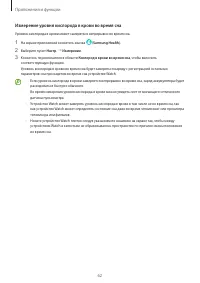
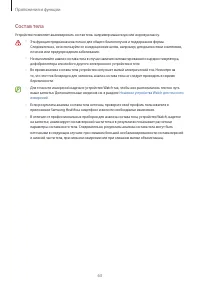
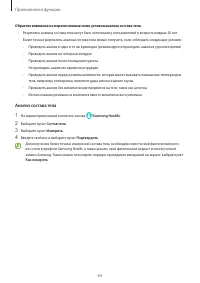
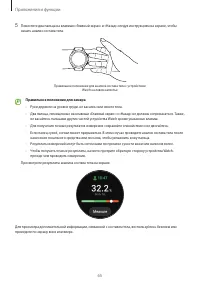
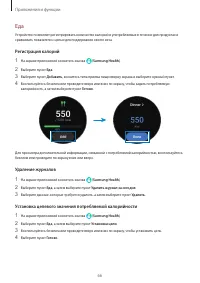
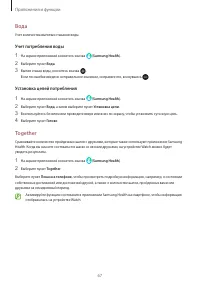
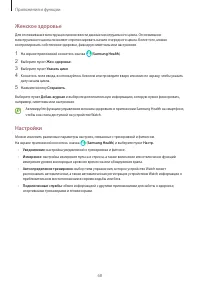
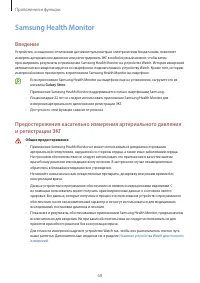

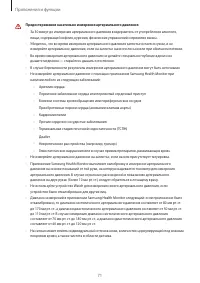
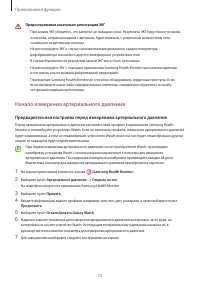
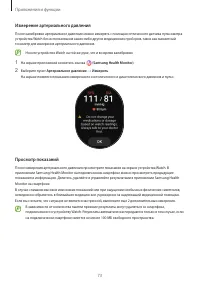
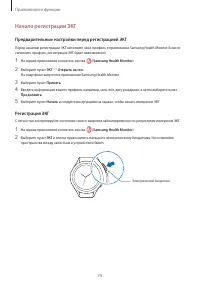
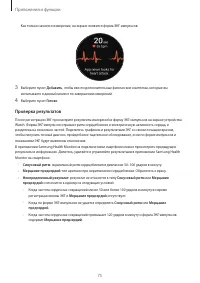
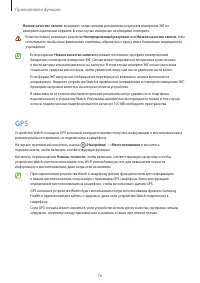
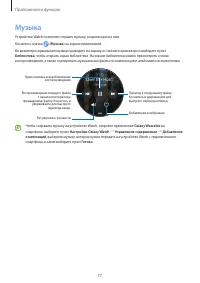
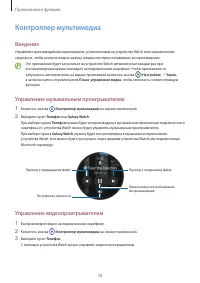
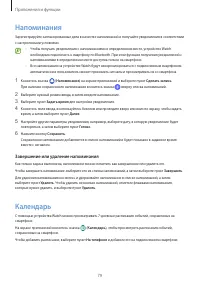
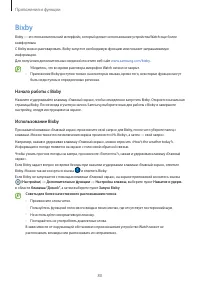
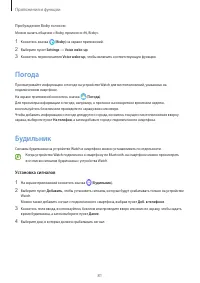
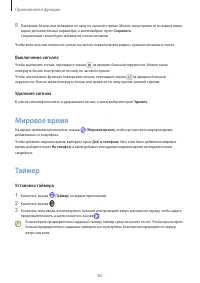
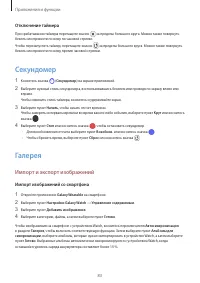
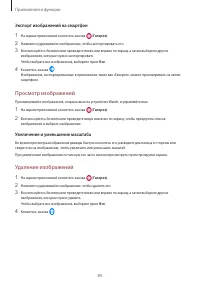
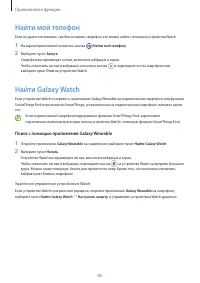
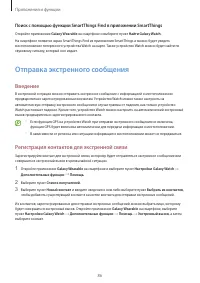
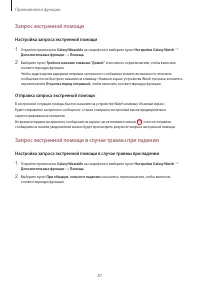
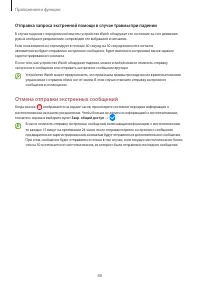
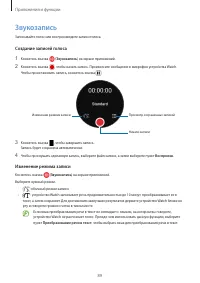
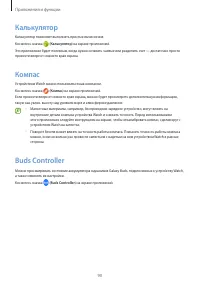
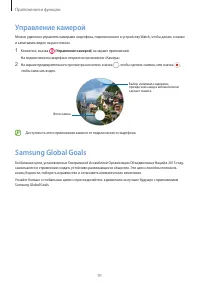
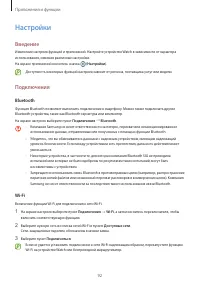
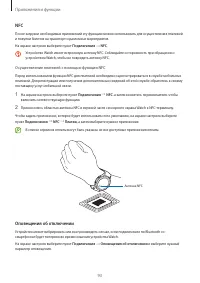
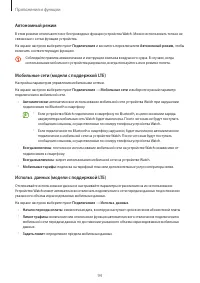

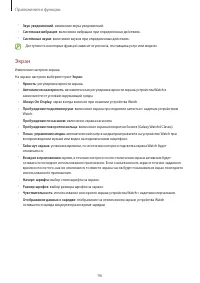

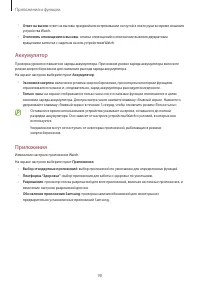
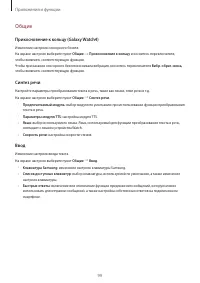


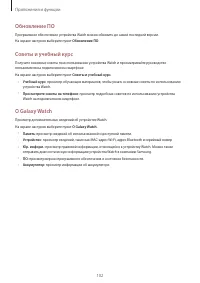
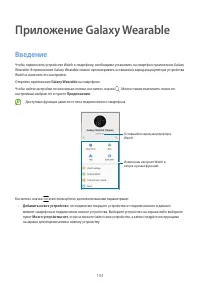
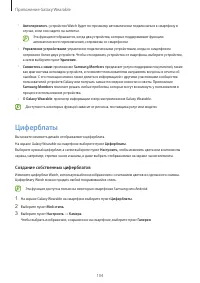
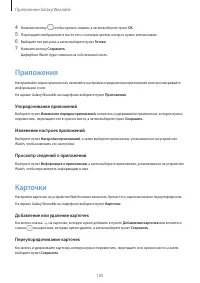
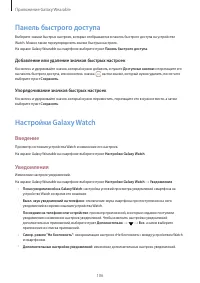
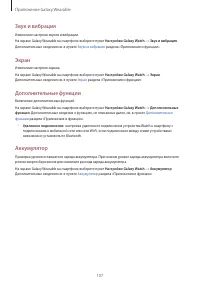
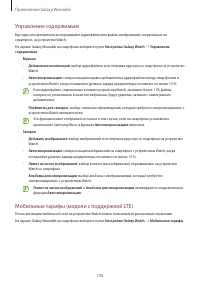
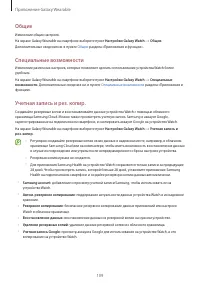
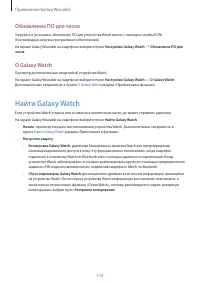
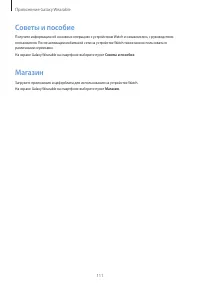

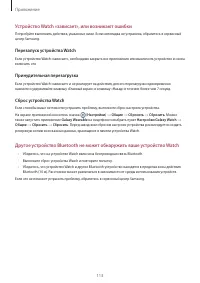
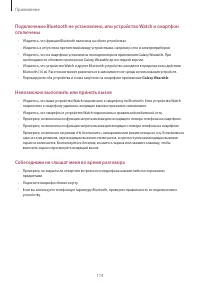

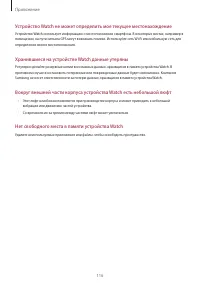
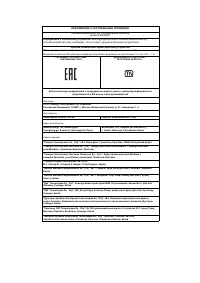
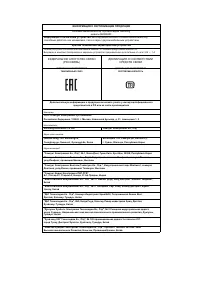
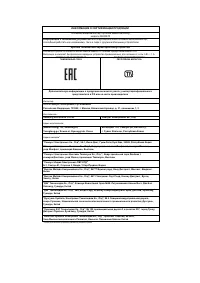
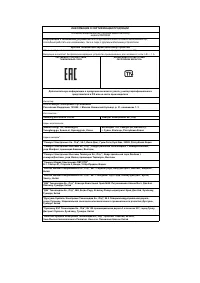
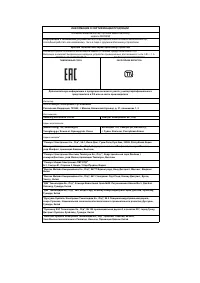
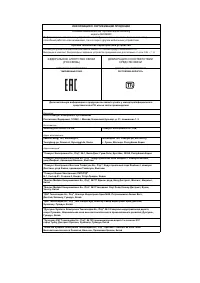
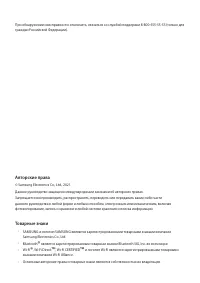
Краткое содержание
2 Содержание Начало работы 5 Об устройстве Galaxy Watch4 Classic / Galaxy Watch4 5 Прочтите перед использованием 11 Внешний вид устройства 11 Комплект поставки 12 Watch15 Беспроводное зарядное устройство 16 Зарядка аккумулятора 16 Беспроводная зарядка 17 Беспроводная обратная зарядка аккумулятора 19...
Содержание 3 79 Напоминания 79 Календарь 80 Bixby 81 Погода 81 Будильник 82 Мировое время 82 Таймер 83 Секундомер 83 Галерея 83 Импорт и экспорт изображений 84 Просмотр изображений 84 Удаление изображений 85 Найти мой телефон 85 Найти Galaxy Watch 86 Отправка экстренного сообщения 86 Введение86 Реги...
5 Начало работы Об устройстве Galaxy Watch4 Classic / Galaxy Watch4 Galaxy Watch4 Classic / Galaxy Watch4 (далее — Watch) — это носимое устройство, способное анализировать характер ваших тренировок, позволяющее следить за здоровьем, а также использовать другие разнообразные и удобные приложения для ...
Начало работы 6 • ПО, звуковые файлы, обои, изображения и прочее содержимое, предустановленное на этом устройстве, лицензированы для ограниченного использования. Копирование и использование этих материалов в коммерческих или иных целях является нарушением авторского права. Пользователи несут полную ...
Начало работы 7 • В зависимости от модели или региона некоторым устройствам требуется утверждение Федерального агентства по связи (FCC).Если ваше устройство одобрено FCC, можно посмотреть идентификатор FCC для вашего устройства Watch. Чтобы просмотреть идентификатор FCC, на экране приложений Watch к...
Начало работы 8 • Сертификация классификации влагозащиты IP68: устройство было протестировано с погружением в пресную воду на глубину 1,5 м на 30 минут и оставалось неподвижным в соответствии с требованиями стандарта IEC 60529. В случае использования устройства в условиях, отличных от определенных с...
Начало работы 9 Очистка устройства Watch и уход за ним Следуйте приведенным ниже указаниям — их соблюдение гарантирует правильность работы устройства Watch и сохранение его внешнего вида. Несоблюдение этих указаний может стать причиной повреждения устройства Watch и появления раздражения кожи. • Вык...
Начало работы 10 Предостережения касательно аллергии на материалы устройства Watch • Компания Samsung протестировала вредные материалы, содержащиеся в устройстве Watch, с привлечением внутренних и внешних организаций по сертификации, в том числе были проведены тесты всех материалов, которые контакти...
Начало работы 12 Watch ► Galaxy Watch4 Classic : Безель Сенсорный экран Датчик атмосферного давления Антенна NFC Датчик освещенности SM-R880, SM-R890: GPS антенна SM-R895F: LTE/GPS антенна Клавиша «Назад» / электрический биодатчик Клавиша «Главный экран» (клавиша питания) / электрический биодатчик О...
Начало работы 14 Устройство и некоторые аксессуары (продаются отдельно) содержат магниты. Американская кардиологическая ассоциация (США) и Управление по контролю за лекарственными средствами и изделиями медицинского назначения (Великобритания) предупреждают, что использование магнитов может влиять н...
Начало работы 15 Клавиши Клавиша Функция Клавиша «Главный экран» • Нажмите и удерживайте, чтобы включить или выключить устройство Watch. • При отключенном экране нажмите, чтобы включить экран. • Нажмите два раза, чтобы запустить выбранное приложение или функцию. ( ( Настройки ) → Дополнительные функ...
Начало работы 16 Зарядка аккумулятора Перед первым использованием устройства или после продолжительного периода, в течение которого устройство не использовалось, необходимо зарядить аккумулятор. Используйте только одобренное компанией Samsung зарядное устройство и кабель, предназначенные специально ...
Начало работы 18 2 После полной зарядки отсоедините Watch от устройства, функционирующего как коврик для беспроводной зарядки. Не используйте наушники или гарнитуру Bluetooth, заряжая другое устройство с помощью своего. Это может повредить задействованные устройства. • Расположение катушки для беспр...
Начало работы 21 Присоединение ремешка Присоедините ремешок перед использованием устройства Watch. Можно отсоединить ремешок от устройства Watch и заменить его новым. Отсоединяйте ремешок в порядке, обратном присоединению. Будьте осторожны при присоединении или замене ремешка, и старайтесь не повред...
Начало работы 22 Ношение устройства Watch для точности измерений Для точности измерений устройство Watch должно располагаться чуть выше запястья на расстоянии пальца от него, как показано на рисунке ниже. <Вид сзади> Оптический датчик пульсометра Электрические биодатчики Электрические биодатчи...
Начало работы 23 • Используйте функцию пульсометра только для измерения пульса. Точность измерений оптическим датчиком пульсометра зависит от условий измерения и окружающих условий. • Низкая температура окружающей среды может влиять на результаты измерений. В холодное время года необходимо согреться...
Начало работы 24 Включение и выключение устройства Watch В местах, где использование беспроводных устройств запрещено, например в самолетах или больницах, следуйте требованиям предупреждающих табличек и указаниям персонала. Включение устройства Watch Чтобы включить устройство Watch, нажмите и удержи...
Начало работы 25 Подключение устройства Watch к смартфону Установка приложения Galaxy Wearable Чтобы подключить устройство Watch к смартфону, установите на смартфон приложение Galaxy Wearable.В зависимости от смартфона приложение Galaxy Wearable можно загрузить из следующих источников: • Смартфоны A...
Начало работы 26 • Экран первоначальной настройки может отличаться в зависимости от региона. • Способы подключения могут отличаться в зависимости от смартфона и версии программного обеспечения. • Устройство Watch имеет меньшие размеры, чем обычные смартфоны, поэтому качество работы сети может быть х...
Начало работы 27 Удаленное подключение Смартфон и устройство Watch подключаются с помощью функции Bluetooth. При этом даже когда подключение Bluetooth не доступно, смартфон и устройство Watch могут синхронизироваться друг с другом через удаленное подключение. При удаленном подключении используется м...
Начало работы 28 • Убедитесь, что в области поворотного безеля нет посторонних веществ, таких как пыль или песок. • Не пользуйтесь поворотным безелем вблизи магнитных предметов, например, рядом с магнитами или магнитными браслетами. Поворотный безель может не работать должным образом по причине поме...
Начало работы 29 • Следите за тем, чтобы сенсорный экран не соприкасался с электронными устройствами. Возникающие при этом электростатические разряды могут привести к неправильной работе сенсорного экрана или выходу его из строя. • Во избежание повреждений сенсорного экрана не касайтесь его острыми ...
Начало работы 30 Включение и выключение экрана Включение экрана Включить экран можно одним из перечисленных ниже способов: • Включение экрана с помощью клавиш : нажмите клавишу «Главный экран» или клавишу «Назад». • Включение экрана с помощью безеля : поверните безель. Если экран не включается после...
Начало работы 31 Экран приложений На экране приложений отображаются значки всех приложений, установленных на устройстве Watch. Доступные приложения зависят от версии программного обеспечения. Запуск приложений Чтобы открыть приложение, коснитесь его значка на экране приложений.Чтобы открыть приложен...
Начало работы 32 Watch Экран часов Можно просмотреть текущее время или другую информацию. Если вы находитесь в другом меню, то нажатие клавиши «Главный Экран» вернёт вас на экран Часы. Изменение вида часов Нажмите и удерживайте экран часов и поверните безель или проведите по экрану влево или вправо,...
Начало работы 33 Установка изображения на циферблат Импортировав изображение со смартфона, его можно установить на циферблат. Дополнительные сведения об импорте изображений со смартфона приведены в разделе Импорт изображений со смартфона . 1 Коснитесь и удерживайте экран часов, а затем на циферблате...
Начало работы 34 Уведомления Панель уведомлений На панели уведомлений выводятся уведомления, например, о новых сообщениях или пропущенных вызовах. На экране часов поверните безель или проведите по нему против часовой стрелки. Можно также провести по экрану вправо, чтобы открыть панель уведомлений.Пр...
Начало работы 35 Выбор приложений, от которых поступают уведомления На смартфоне или устройстве Watch можно выбрать приложение, от которого будут поступать уведомления на устройство Watch. 1 Откройте приложение Galaxy Wearable на смартфоне и выберите пункт Настройки Galaxy Watch → Уведомления . 2 Вы...
Начало работы 36 Значок Описание Установлено соединение с сетью LTE Установлено соединение с сетью Wi-Fi Уровень заряда аккумулятора Внешний вид значков состояния может отличаться в зависимости от региона, поставщика услуг или модели. Просмотр значков быстрых настроек Значки быстрых настроек отображ...
Начало работы 37 Значок Описание Включение функции информации о местоположении Подключение к мобильной сети (модели с поддержкой LTE) Включение функции NFC Включение функции чувствительности к прикосновениям Открытие меню громкости Добавление или удаление значка быстрых настроек Чтобы добавить значо...
Начало работы 38 Голосовой ввод текста Коснитесь значка и произнесите свое сообщение. Удаление предыдущего символа Распознавание голосового ввода Ввод пробела. Для переключения языка ввода, коснувшись и удерживая пробел, проведите по нему влево или вправо. • Данная функция не поддерживается для неко...
Начало работы 39 Ввод с клавиатуры Коснитесь значка , а затем коснитесь области ввода, чтобы открыть клавиатуру. Удаление предыдущего символа Ввод заглавных букв. Чтобы все вводимые символы были заглавными, коснитесь его дважды.Ввод пробела. Для переключения языка ввода, коснувшись и удерживая пробе...
40 Приложения и функции Установка приложений и управление ими Play Маркет Приобретение и загрузка приложений.Коснитесь значка ( Play Маркет ) на экране приложений. Просмотр приложений по категориям или поиск приложений по ключевому слову. • Зарегистрируйте аккаунт Google на устройстве Watch, чтобы в...
Приложения и функции 42 Запись или отправка голосового сообщения После записи нужного сообщения можно отправить голосовой файл.На экране ввода сообщения коснитесь значка и произнесите сообщение, которое нужно отправить. Распознавание голосового ввода Остановка записи голоса Отправка сообщений Удален...
Приложения и функции 43 Телефон Можно совершать и просматривать входящие вызовы, а также отвечать на них. В местах со слабым сигналом звук может быть нечетким или могут быть доступны лишь кратковременные вызовы. Ответ на вызов При поступлении вызова поверните безель или проведите по нему по часовой ...
Приложения и функции 44 Используйте один из следующих способов для совершения вызовов. • Коснитесь значка , введите номер телефона с помощью клавиатуры и коснитесь значка . • Коснитесь значка , воспользуйтесь безелем или прокрутите список контактов, выберите нужный контакт, а затем коснитесь значка ...
Приложения и функции 45 Контакты Можно осуществить вызов или отправить сообщение контакту. Контакты, сохраненные на подключенном смартфоне, также сохраняются на устройстве Watch.На экране приложений коснитесь значка ( Контакты ). Контакты из списка избранных на смартфоне будут отображаться в списке ...
Приложения и функции 46 Samsung Pay Зарегистрируйте карты в Samsung Pay и с легкостью совершайте безопасные платежи.Дополнительную информацию о картах с поддержкой данной функции см. на веб-сайте www.samsung.com/samsung-pay . • Чтобы осуществить оплату с помощью Samsung Pay, необходимо подключить ус...
Приложения и функции 47 Samsung Health Введение Приложение Samsung Health записывает данные об активности и режиме сна пользователя 24 часа в сутки, позволяет управлять этими данными и помогает воспитывать здоровые привычки. В приложении Samsung Health на подключенном смартфоне можно хранить связанн...
Приложения и функции 48 • Шаги : количество пройденных в течение дня шагов. Когда вы достигнете своей цели по количеству пройденных шагов, график возрастет. • Период активности : общее время физической активности на протяжении дня. Когда вы достигнете своей цели по времени легкой активности, потраче...
Приложения и функции 49 Шаги Устройство Watch считает количество пройденных шагов. Подсчет числа шагов На экране приложений коснитесь значка ( Samsung Health ) и выберите пункт Шаги . Цель График достижения целей Общее количество пройденных шагов Для просмотра дополнительной информации, связанной с ...
Приложения и функции 50 Упражнение Запись информации о тренировках и просмотр результатов. • Перед использованием данной функции беременными женщинами, пожилыми людьми и маленькими детьми, а также людьми, страдающими от хронических заболеваний, таких как сердечная недостаточность или гипертония, рек...
Приложения и функции 52 5 Проведите по экрану вправо и выберите пункт Закончить . Чтобы приостановить или возобновить, проведите по экрану вправо и выберите пункт Пауза или Возобнов. Или нажмите и удерживайте клавишу «Назад». • Для завершения или приостановления плавания сначала нажмите и удерживайт...
Приложения и функции 54 Настройка тренировки 1 На экране приложений коснитесь значка ( Samsung Health ). 2 Выберите пункт Упражнение → Выбрать тренировку . 3 Коснитесь значка под каждым типом упражнения и задайте различные параметры. • Длина бассейна : настройка длины бассейна. • Цель : включение фу...
Приложения и функции 55 Автоматическое определение тренировки Если с момента начала тренировки прошло более 10 минут (3 минут в случае бега) с надетым устройством Watch, устройство автоматически определяет тренировку и фиксирует ее данные, такие как тип, продолжительность и потраченные калории.Если ...
Приложения и функции 56 Анализ сна 1 Засыпайте с надетым устройством Watch.Устройство Watch начнет анализировать сон. 2 После пробуждения нажмите кнопку ( Samsung Health ) на экране приложений. 3 Выберите пункт Сон . 4 Просматривайте всю информацию, относящуюся к проанализированному сну.
Приложения и функции 58 Измерение пульса вручную 1 На экране приложений коснитесь значка ( Samsung Health ). 2 Выберите пункт Пульс . 3 Выберите пункт Измерить , чтобы начать измерение пульса. Просматривайте измеренный пульс на экране. Для просмотра дополнительной информации, связанной с пульсом, во...
Приложения и функции 59 Стресс Устройство записывает данные о стрессе, анализируя изменения пульса, и позволяет избавляться от напряжения, предлагая делать дыхательные упражнения, отображаемые на устройстве Watch. • Чем чаще измеряется уровень стресса, тем более точными будут результаты по причине н...
Приложения и функции 60 Снятие напряжения с помощью дыхательных упражнений 1 На экране приложений коснитесь значка ( Samsung Health ). 2 Выберите пункт Стресс и с помощью безеля или проведения вверх по экрану перейдите к экрану дыхания. 3 Коснитесь значка или , чтобы изменить количество циклов для д...
Приложения и функции 61 Измерение уровня кислорода в крови вручную 1 На экране приложений коснитесь значка ( Samsung Health ). 2 Выберите пункт Кислород в крови . 3 Выберите пункт Измерить , следуйте инструкциям на экране по выбору правильного положения, а затем выберите пункт ОК , чтобы начать заме...
Приложения и функции 62 Измерение уровня кислорода в крови во время сна Уровень кислорода в крови может замеряться непрерывно во время сна. 1 На экране приложений коснитесь значка ( Samsung Health ). 2 Выберите пункт Настр. → Измерение . 3 Коснитесь переключателя в области Кислород в крови во время ...
Приложения и функции 63 Состав тела Устройство позволяет анализировать состав тела, например мышечную или жировую массу. • Эта функция предназначена только для общего благополучия и поддержания формы. Следовательно, не используйте ее в медицинских целях, например, для диагностики симптомов, лечения ...
Приложения и функции 64 Обратите внимание на перечисленные ниже условия анализа состава тела: • Результаты анализа состава тела могут быть неточными у пользователей в возрасте младше 20 лет. • Более точные результаты анализа состава тела можно получить, если соблюдать следующие условия: – Проводить ...
Приложения и функции 65 5 Поместите два пальца на клавиши «Главный экран» и «Назад» следуя инструкциям на экране, чтобы начать анализ состава тела. Правильное положение для анализа состава тела с устройством Watch на левом запястье Правильное положение для замера • Руки держите на уровне груди, не к...
Приложения и функции 66 Еда Устройство позволяет регистрировать количество калорий в употребляемых в течение дня продуктах и сравнивать показатели с целью для поддержания своего веса. Регистрация калорий 1 На экране приложений коснитесь значка ( Samsung Health ). 2 Выберите пункт Еда . 3 Выберите пу...
Приложения и функции 67 Вода Учет количества выпитых стаканов воды. Учет потребления воды 1 На экране приложений коснитесь значка ( Samsung Health ). 2 Выберите пункт Вода . 3 Выпив стакан воды, коснитесь значка . Если по ошибке введено неправильное значение, исправьте его, коснувшись . Установка це...
Приложения и функции 68 Женское здоровье Для отслеживания менструации можно ввести данные менструального цикла. Отслеживание менструального цикла позволяет спрогнозировать начало очередного цикла. Более того, можно контролировать собственное здоровье, фиксируя симптомы или настроения. 1 На экране пр...
Приложения и функции 69 Samsung Health Monitor Введение Устройство, оснащенное оптическим датчиком пульсометра и электрическим биодатчиком, позволяет измерять артериальное давление или регистрировать ЭКГ в любой нужный момент, чтобы затем просматривать результаты в приложении Samsung Health Monitor ...
Приложения и функции 70 • Перед измерением артериального давления или регистрацией ЭКГ подготовьте удобный стул перед столом, на котором можно расслабить руку и разместить смартфон. • Займите место на удобном, подготовленном вами стуле, откинувшись на спинку. Не скрещивайте ноги, обе стопы должны на...
Приложения и функции 71 Предостережения касательно измерения артериального давления • За 30 минут до измерения артериального давления воздержитесь от употребления алкоголя, пищи, содержащей кофеин, курения, физических упражнений и принятия ванны. • Убедитесь, что во время измерения артериального дав...
Приложения и функции 72 Предостережения касательно регистрации ЭКГ • При записи ЭКГ убедитесь, что запястье не слишком сухое. Результаты ЭКГ будут более точными, если кожа, соприкасающаяся с датчиком, будет влажной, с умеренным количеством пота, тонального вещества или лосьона. • Не регистрируйте ЭК...
Приложения и функции 73 Измерение артериального давления После калибровки артериальное давление можно измерять с помощью оптического датчика пульсометра устройства Watch без использования каких-либо других медицинских приборов, таких как манжетный тонометр для измерения артериального давления. Носит...
Приложения и функции 74 Начало регистрации ЭКГ Предварительные настройки перед регистрацией ЭКГ Перед началом регистрации ЭКГ заполните свой профиль в приложении Samsung Health Monitor. Если не заполнить профиль, регистрация ЭКГ будет невозможной. 1 На экране приложений коснитесь значка ( Samsung He...
Приложения и функции 75 Как только начнется измерение, на экране появится форма ЭКГ-импульсов. 3 Выберите пункт Добавить , чтобы ввести дополнительные физические симптомы, которые вы испытываете в данный момент по завершении измерений. 4 Выберите пункт Готово . Проверка результатов После регистрации...
Приложения и функции 77 Музыка Устройство Watch позволяет слушать музыку, сохраненную на нем.Коснитесь значка ( Музыка ) на экране приложений. Во время прослушивания музыки проведите по экрану от нижнего края вверх и выберите пункт Библиотека , чтобы открыть экран библиотеки. На экране библиотеки мо...
Приложения и функции 78 Контроллер мультимедиа Введение Управляйте мультимедийным приложением, установленным на устройстве Watch или подключенном смартфоне, чтобы воспроизводить музыку и видео или приостанавливать воспроизведение. Это приложение будет запускаться на устройстве Watch автоматически ка...
Приложения и функции 79 Напоминания Зарегистрируйте запланированные дела в качестве напоминаний и получайте уведомления в соответствии с настроенными условиями. • Чтобы получать уведомления с напоминаниями в определенном месте, устройство Watch необходимо подключить к смартфону по Bluetooth. При это...
Приложения и функции 81 Пробуждение Bixby голосом Можно начать общение с Bixby, произнеся «Hi, Bixby». 1 Коснитесь значка ( Bixby ) на экране приложений. 2 Выберите пункт Settings → Voice wake-up . 3 Коснитесь переключателя Voice wake-up , чтобы включить соответствующую функцию. Погода Просматривайт...
Приложения и функции 82 5 Поверните безель или проведите по нему по часовой стрелке. Можно также провести по экрану влево, задать дополнительные параметры, а затем выбрать пункт Сохранить . Сохраненный сигнал будет добавлен в список сигналов. Чтобы включить или отключить сигнал, коснитесь переключат...
Приложения и функции 83 Отключение таймера При срабатывании таймера перетащите значок за пределы большого круга. Можно также повернуть безель или провести по нему по часовой стрелке.Чтобы перезапустить таймер, перетащите значок за пределы большого круга. Можно также повернуть безель или провести по ...
Приложения и функции 84 Экспорт изображений на смартфон 1 На экране приложений коснитесь значка ( Галерея ). 2 Нажмите и удерживайте изображение, чтобы экспортировать его. 3 Воспользуйтесь безелем или проведите влево или вправо по экрану, а затем выберите другие изображения, которые нужно экспортиро...
Приложения и функции 85 Найти мой телефон Если не удается вспомнить, где был оставлен смартфон, его можно найти с помощью устройства Watch. 1 На экране приложений коснитесь значка ( Найти мой телефон ). 2 Выберите пункт Запуск . Смартфон воспроизведет сигнал, включится вибрация и экран.Чтобы отключи...
Приложения и функции 86 Поиск с помощью функции SmartThings Find в приложении SmartThings Откройте приложение Galaxy Wearable на смартфоне и выберите пункт Найти Galaxy Watch . На смартфоне появится экран SmartThings Find из приложения SmartThings и можно будет увидеть местоположение потерянного уст...
Приложения и функции 87 Запрос экстренной помощи Настройка запроса экстренной помощи 1 Откройте приложение Galaxy Wearable на смартфоне и выберите пункт Настройки Galaxy Watch → Дополнительные функции → Помощь . 2 Выберите пункт Тройное нажатие клавиши “Домой” и коснитесь переключателя, чтобы включи...
Приложения и функции 88 Отправка запроса экстренной помощи в случае травмы при падении В случае падения с определенной высоты устройство Watch обнаружит это состояние за счет движения руки и отобразит уведомление, сопроводив его вибрацией и сигналом.Если пользователь не отреагирует в течение 60 секу...
Приложения и функции 89 Звукозапись Записывайте голос или воспроизводите записи голоса. Создание записей голоса 1 Коснитесь значка ( Звукозапись ) на экране приложений. 2 Коснитесь значка , чтобы начать запись. Произнесите сообщение в микрофон устройства Watch. Чтобы приостановить запись, коснитесь ...
Приложения и функции 90 Калькулятор Калькулятор позволяет выполнять простые вычисления.Коснитесь значка ( Калькулятор ) на экране приложений. Это приложение будет полезным, когда нужно оставить чаевые или разделить счет — достаточно просто провести вверх от нижнего края экрана. Компас Устройством Wa...
Приложения и функции 91 Управление камерой Можно удаленно управлять камерами смартфона, подключенного к устройству Watch, чтобы делать снимки и записывать видео на расстоянии. 1 Коснитесь значка ( Управление камерой ) на экране приложений. На подключенном смартфоне откроется приложение «Камера». 2 Н...
Приложения и функции 93 NFC После загрузки необходимых приложений эту функцию можно использовать для осуществления платежей и покупки билетов на транспорт и различные мероприятия.На экране настроек выберите пункт Подключения → NFC . Устройство Watch имеет встроенную антенну NFC. Соблюдайте осторожно...
Приложения и функции 94 Автономный режим В этом режиме отключаются все беспроводные функции устройства Watch. Можно использовать только не связанные с сетью функции устройства.На экране настроек выберите пункт Подключения и коснитесь переключателя Автономный режим , чтобы включить соответствующую фу...
Samsung Умные часы Инструкции
-
 Samsung Galaxy Watch 42 mm Deep Black
Инструкция по эксплуатации
Samsung Galaxy Watch 42 mm Deep Black
Инструкция по эксплуатации
-
 Samsung Galaxy Watch 46 mm Silver
Инструкция по эксплуатации
Samsung Galaxy Watch 46 mm Silver
Инструкция по эксплуатации
-
 Samsung Gear S SM-R7500ZKASER Black
Инструкция по эксплуатации
Samsung Gear S SM-R7500ZKASER Black
Инструкция по эксплуатации
-
 Samsung Gear S SM-R7500ZWASER White
Инструкция по эксплуатации
Samsung Gear S SM-R7500ZWASER White
Инструкция по эксплуатации
-
 Samsung Watch Active
Инструкция по эксплуатации
Samsung Watch Active
Инструкция по эксплуатации
-
 Samsung Galaxy Watch4 Classic
Инструкция по эксплуатации
Samsung Galaxy Watch4 Classic
Инструкция по эксплуатации
-
 Samsung Galaxy Watch5
Инструкция по эксплуатации
Samsung Galaxy Watch5
Инструкция по эксплуатации
-
 Samsung Galaxy Watch5 Pro
Инструкция по эксплуатации
Samsung Galaxy Watch5 Pro
Инструкция по эксплуатации
-
 Samsung Gear S2
Инструкция по эксплуатации
Samsung Gear S2
Инструкция по эксплуатации
-
 Samsung Galaxy Watch4 Classic 42mm черный (SM-R880N)
Инструкция по эксплуатации
Samsung Galaxy Watch4 Classic 42mm черный (SM-R880N)
Инструкция по эксплуатации
-
 Samsung Galaxy Watch Active 2 Лакрица (SM-R830)
Инструкция по эксплуатации
Samsung Galaxy Watch Active 2 Лакрица (SM-R830)
Инструкция по эксплуатации
-
 Samsung Galaxy Watch Active2 SM-R820 Ваниль
Инструкция по эксплуатации
Samsung Galaxy Watch Active2 SM-R820 Ваниль
Инструкция по эксплуатации
-
 Samsung Galaxy Watch Active2 Steel (SM-R820)
Инструкция по эксплуатации
Samsung Galaxy Watch Active2 Steel (SM-R820)
Инструкция по эксплуатации
-
 Samsung Galaxy Watch Active2 Steel (SM-R830)
Инструкция по эксплуатации
Samsung Galaxy Watch Active2 Steel (SM-R830)
Инструкция по эксплуатации
-
 Samsung Galaxy Watch Active SM-R500 Морская глубина
Инструкция по эксплуатации
Samsung Galaxy Watch Active SM-R500 Морская глубина
Инструкция по эксплуатации
-
 Samsung Galaxy Watch Active 2 Absolute Gold (SM-R830)
Инструкция по эксплуатации
Samsung Galaxy Watch Active 2 Absolute Gold (SM-R830)
Инструкция по эксплуатации
-
 Samsung Galaxy Watch Active 2 Арктика (SM-R820)
Инструкция по эксплуатации
Samsung Galaxy Watch Active 2 Арктика (SM-R820)
Инструкция по эксплуатации
-
 Samsung Galaxy Watch4 LTE 40mm, розовое золото (SM-R865F)
Инструкция по эксплуатации
Samsung Galaxy Watch4 LTE 40mm, розовое золото (SM-R865F)
Инструкция по эксплуатации
-
 Samsung Gear 2 SM-R3800VSASER Titan Silver
Инструкция по эксплуатации
Samsung Gear 2 SM-R3800VSASER Titan Silver
Инструкция по эксплуатации
-
 Samsung Gear 2 SM-R3800MOASER Metallic Orange
Инструкция по эксплуатации
Samsung Gear 2 SM-R3800MOASER Metallic Orange
Инструкция по эксплуатации